Процесс установки
DropBox можно установить на Ubuntu 20.04 используя любой из следующих методов:
- Использование графического интерфейса управления пакетами Ubuntu
- Установите Dropbox с помощью пакета Debian через терминал
Метод 1: установка Dropbox с помощью графического интерфейса управления пакетами Ubuntu
В этом методе сначала мы загрузим пакет DropBox Debian с официального сайта DropBox. Откройте браузер и посетите официальную веб-страницу DropBox по следующему URL-адресу: https: // www.Dropbox.com / install-linux. Для Ubuntu выберите .вариант deb и .файл deb будет загружен в вашу систему. В .deb-файл можно найти в каталоге "Загрузки".
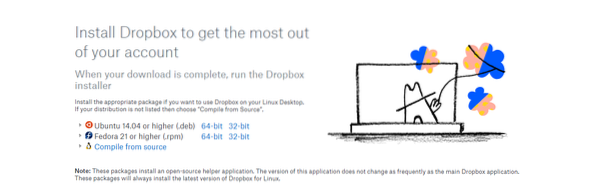
Перейдите в каталог "Загрузки".
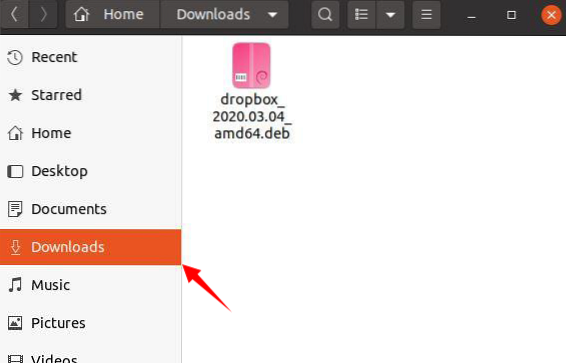
Затем щелкните правой кнопкой мыши загруженный пакет Debian и выберите параметр «Открыть с помощью установки программного обеспечения».
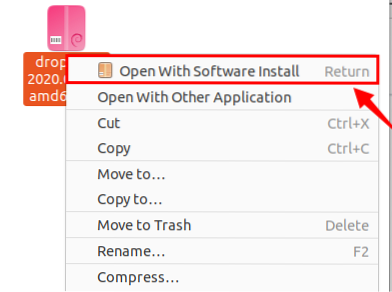
Нажмите «Установить», чтобы установить DropBox из пакета Debian.
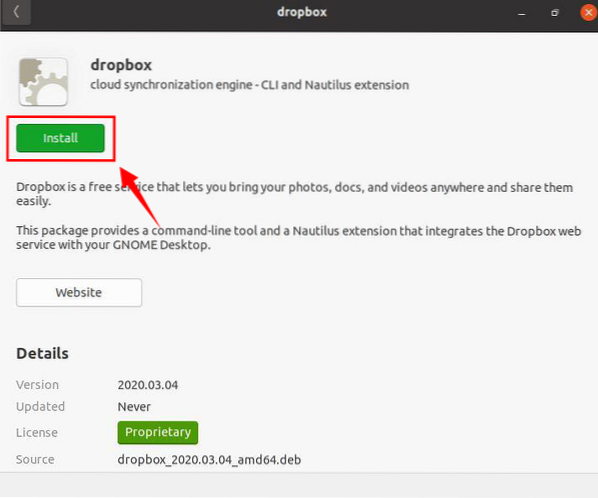
Нажмите "Запустить Dropbox" и введите пароль.
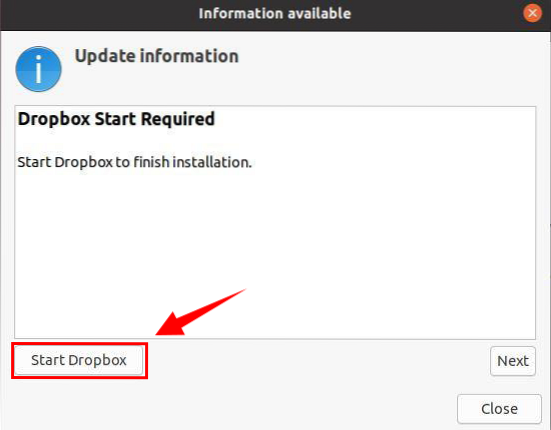
Нажмите кнопку «ОК» и установите проприетарный файл.
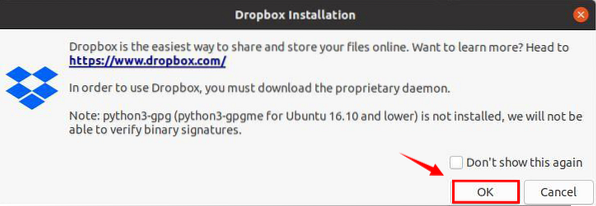
Начнется процесс установки.
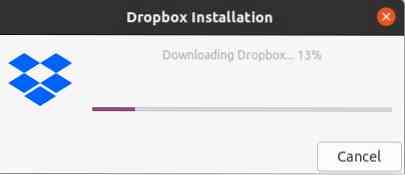
Когда процесс установки будет завершен, вы можете войти в DropBox, используя учетную запись Google или Apple. Если у вас еще нет учетной записи, вам нужно будет зарегистрироваться, чтобы вы могли подключить свою учетную запись к компьютеру.
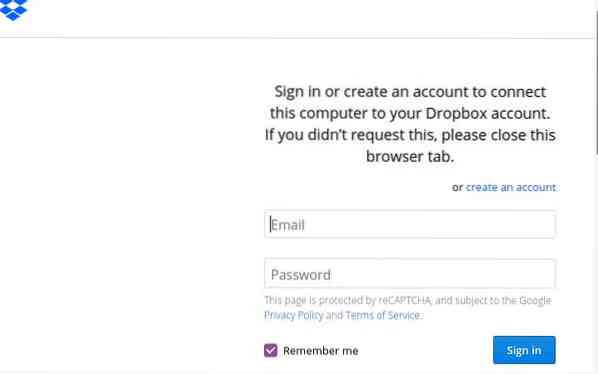
Введите адрес электронной почты или имя пользователя и пароль, которые вы использовали при создании учетной записи. Если вы не помните свой пароль, вы можете восстановить его, нажав «Забыли пароль?»?'
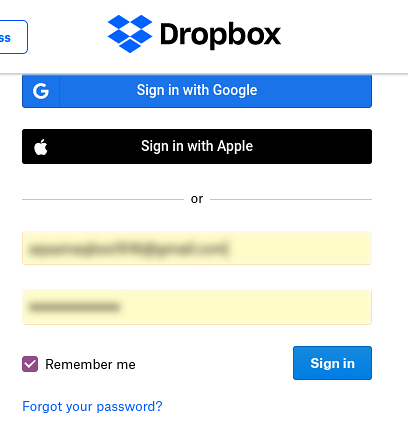
DropBox успешно установлен в вашей системе Ubuntu.
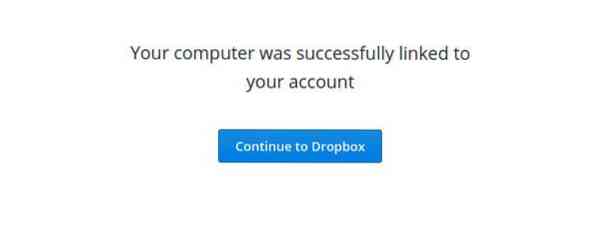
Теперь вы можете создавать папки и загружать файлы в учетную запись Dropbox.
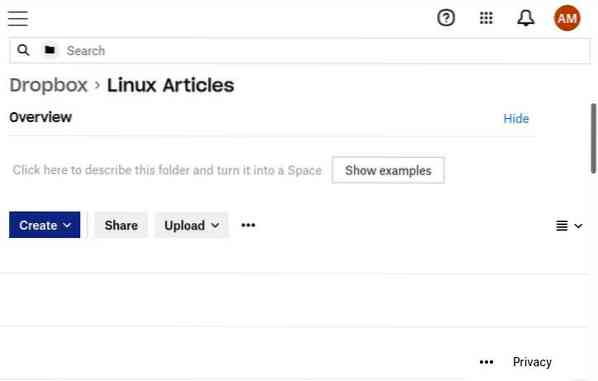
Метод 2: установка Dropbox с помощью пакета Debian через терминал
DropBox также можно установить с терминала. Чтобы загрузить пакет DropBox Debian, следуйте процедуре загрузки, описанной выше. После скачивания .deb пакета DropBox, перейдите в терминал и выполните команду, указанную ниже:
$ sudo apt install ./ Dropbox_2020.03.04драм.64.деб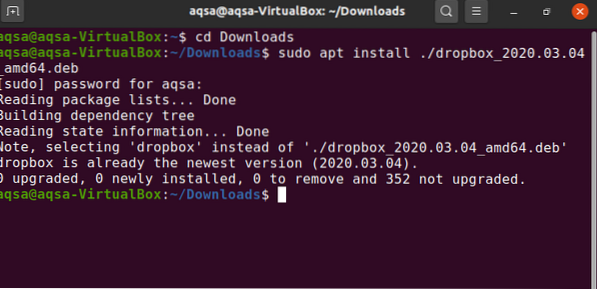
Откройте меню "Приложение" и найдите "DropBox".'DropBox теперь должен быть успешно установлен в вашей системе и готов к использованию.
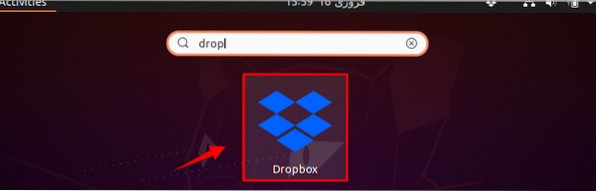
Заключение
DropBox - удобный способ хранить и делиться данными в Интернете. Вы можете легко защитить свои данные с помощью DropBox. В этой статье были показаны два метода установки DropBox на Ubuntu 20.04, один с помощью графического интерфейса, а другой с помощью терминала.
 Phenquestions
Phenquestions


